В этом руководстве вы узнаете, как принимать онлайн-платежи, подключив Цифровое меню к учетной записи Stripe.
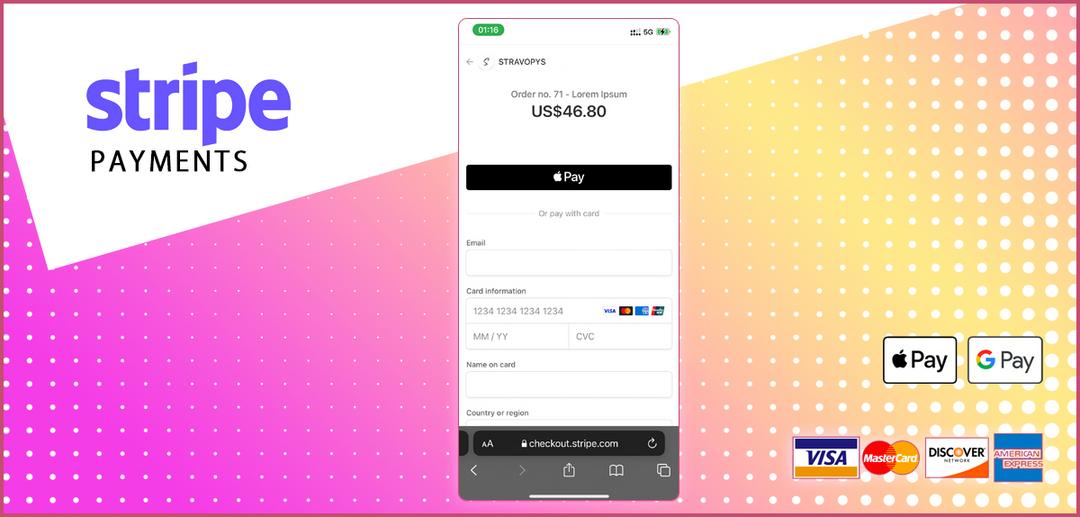
Stripe — это популярная платформа обработки платежей, которой доверяют миллионы компаний любого размера — от стартапов до крупных предприятий.
Ваши клиенты смогут расплачиваться банковскими картами Visa, Mastercard, American Express и электронными кошелькам Google Pay / Apple Pay. Вы можете узнать больше о способах оплаты на официальной странице Stripe.
Выполнив следующие шаги, описанные ниже, вы узнаете, как легко добавить онлайн-платежи в свое цифровое меню.
Регистрация
Этот раздел можно пропустить, если у вас уже есть учетная запись в Stripe. Если учетной записи еще нет, то выполните следующие действия:
- Откройте страницу Регистрации.
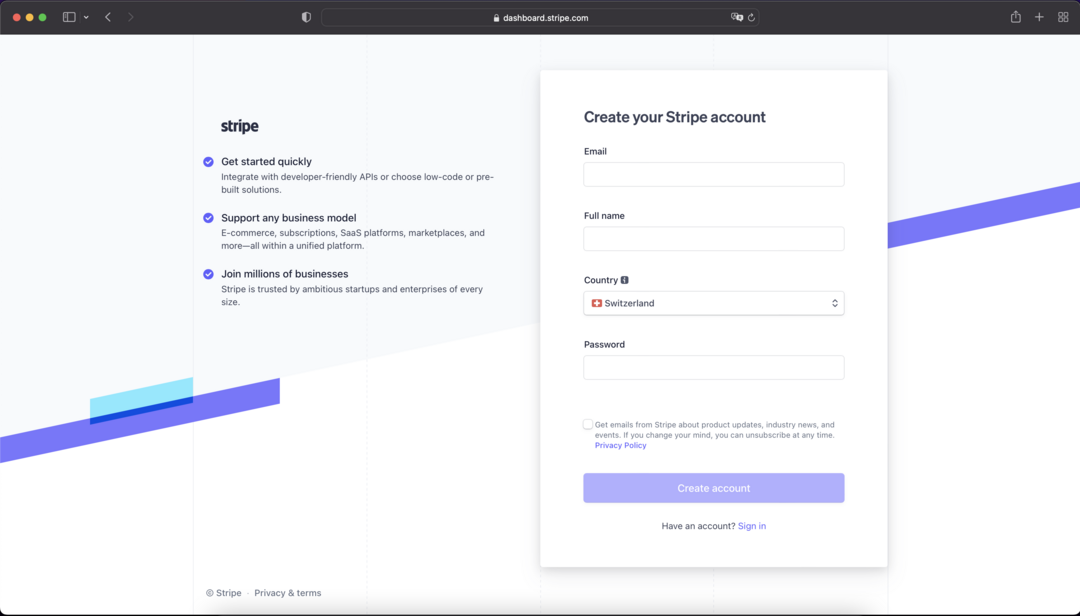
- Укажите адрес электронной почты, полное имя, страну и надежный пароль.
- Нажмите кнопку «Создать учетную запись».
После создания вашей учетной записи Stripe требуется проверка:
- Откройте свой почтовый ящик и найдите подтверждающее сообщение от Stripe.
- Нажмите кнопку «Подтвердить адрес электронной почты».
После проверки вы будете перенаправлены на страницу активации платежей.
- Нажмите кнопку «Активировать платежи»
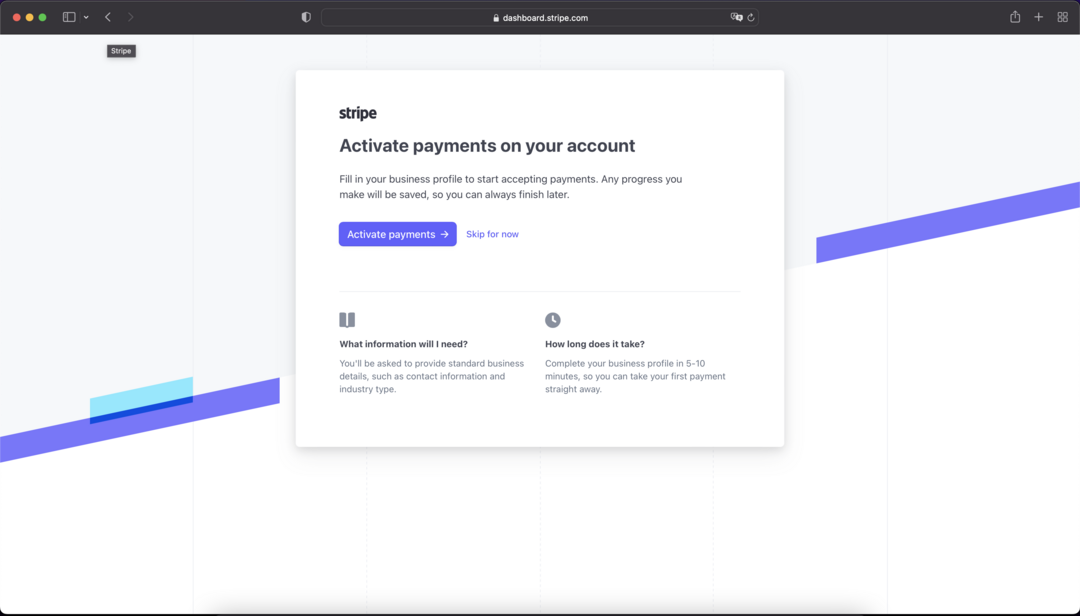
Вам будет предложено заполнить информацию о вашей организации. Следуйте инструкциям на экране, чтобы завершить этот шаг.
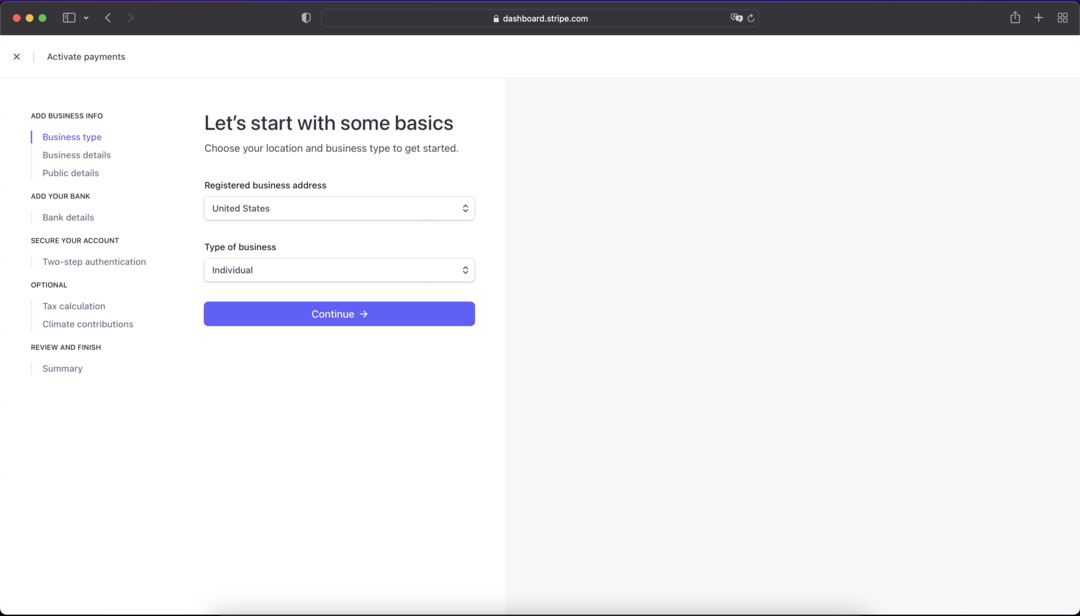
После выполнения предыдущего шага вы увидите панель инструментов Stripe.
Загляните в раздел для разработчиков. Он содержит Publishable key, а также Secret key. Мы еще вернемся к ним для настройки административной панели Stravopys. Также обратите внимание на выбранный режим. Если хотите сначала протестировать свои заказы, то убедитесь, что переключатель находится в тестовом режиме.
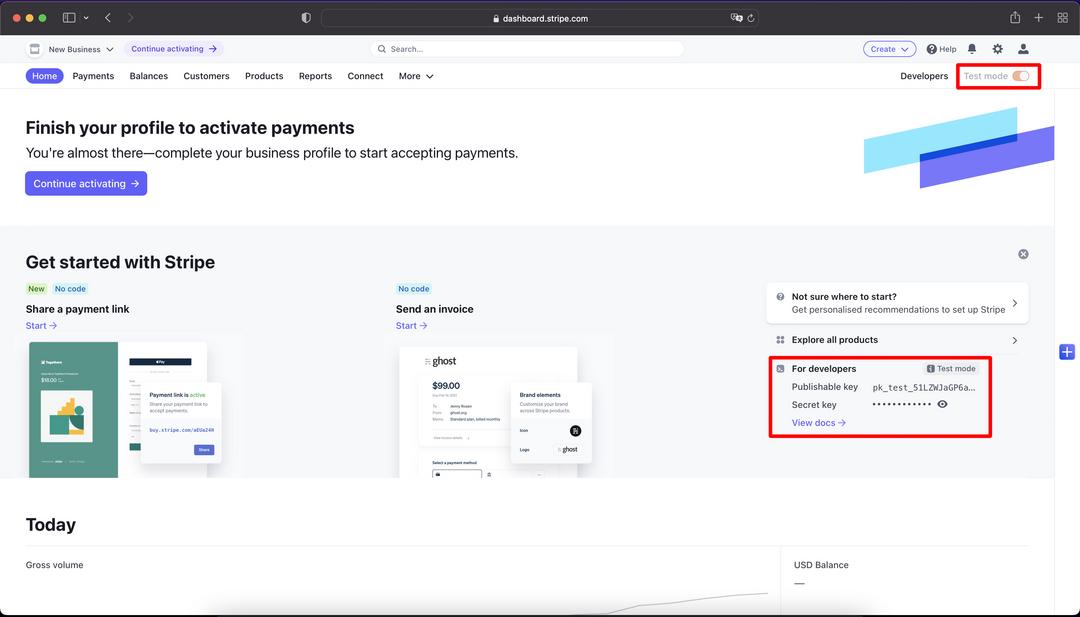
Интеграция учетной записи Stripe со Stravopys
Основная часть выполнена, но Stravopys всё ешё не знает о вашей учетной записи Stripe. Для подключения выполните следующие действия:
- Откройте панель администратора Stravopys.
- Нажмите на ссылку «Настройки заказов».
- Включите переключатель «Разрешить принимать заказы».
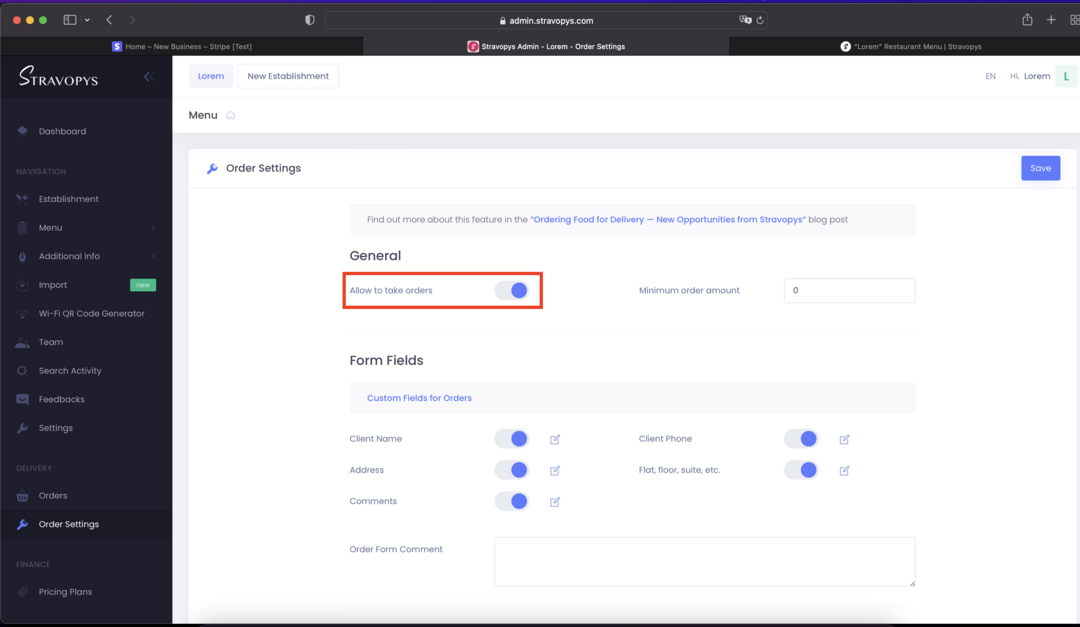
- Прокрутите страницу вниз и найдите раздел «Настройки онлайн-платежей».
- Укажите ключ «Publishable» и «Secret», которые вы можете найти в панели инструментов Stripe.
- Сохраните изменения.
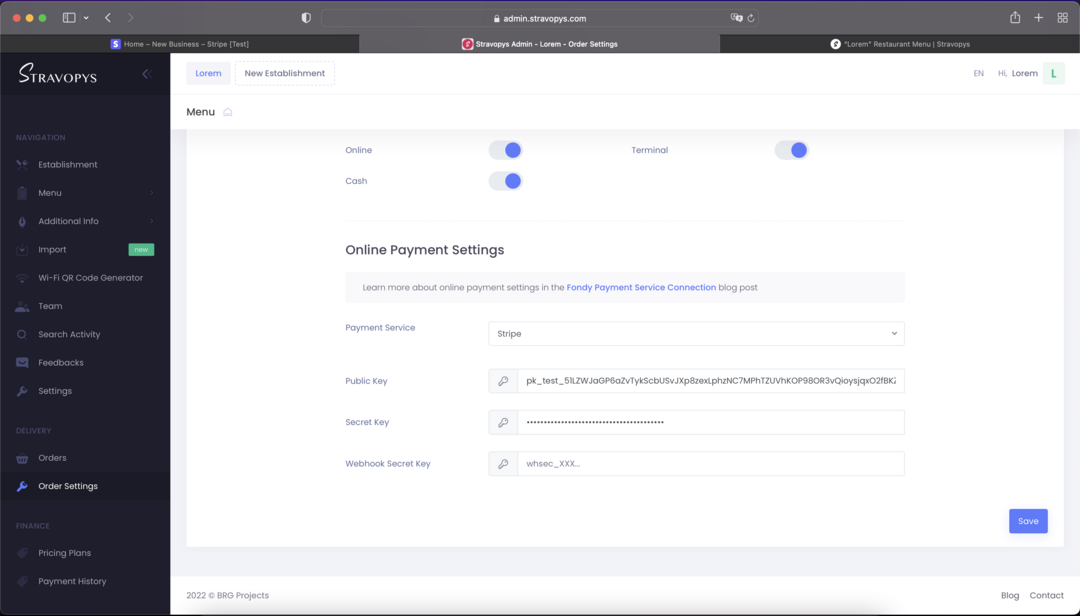
На этом все. Ваше цифровое меню готово принимать онлайн-заказы.
Протестируйте платежи, чтобы проверить свою интеграцию
Чтобы убедиться, что ваше цифровое меню правильно интегрировано со Stripe, смоделируйте транзакции без перемещения денег, используя специальные номера карт в режим тестирования.
Используйте следующие номера карт с любым трехзначным кодом CSV и действительной датой в будущем:
- Карта с успешными транзакциями: 4242424242424242
- Карта с 3D-безопасностью: 4000000000003220
- Карта с ошибками: 4000000000009995
Проверьте страницу Тестирование, чтобы узнать больше.
Уведомления о платежах
Вы можете принимать платежи, но чтоб Stripe мог уведомить Stravopys об их статусе и вы могли получать e-mail и телеграм уведомления необходимо сделать следующее:
- Откройте панель инструментов Stripe.
- Нажмите кнопку «Developers», чтобы перейти в режим разработки.
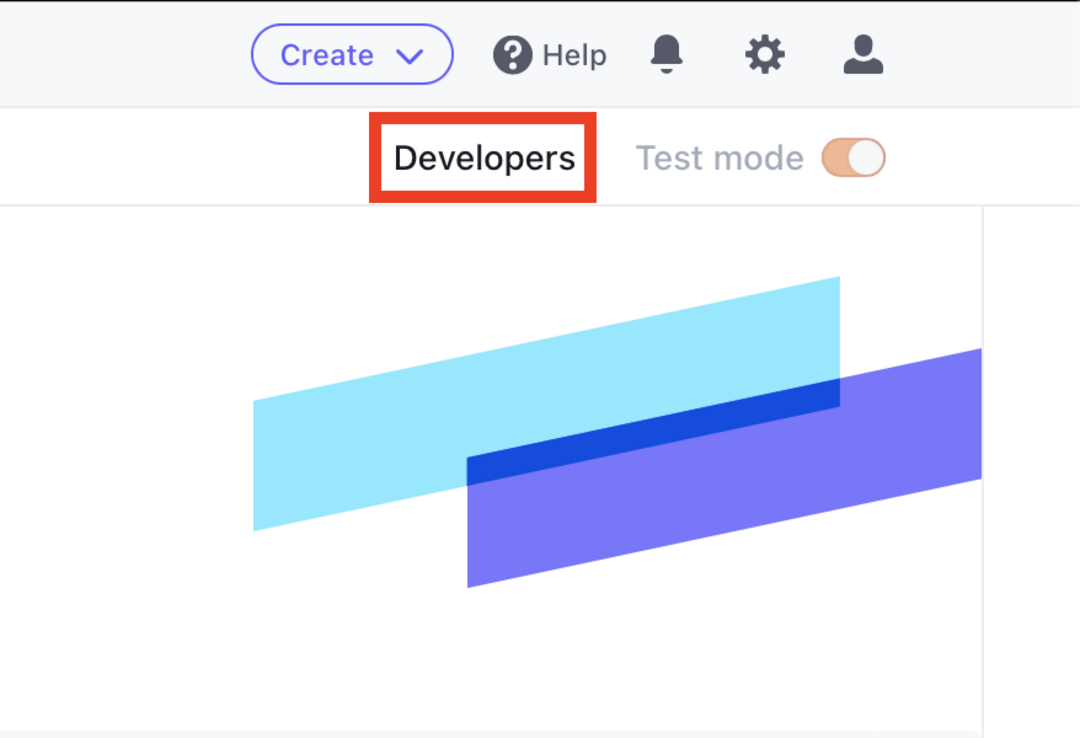
- Щелкните элемент «Webhooks» на левой панели.
- Нажмите кнопку «Добавить endpoint», чтобы настроить endpoint Stravopys для получения событий Checkout.
- Укажите URL-адрес как «https://stravopys.com/api/stripe-callback».
- При необходимости добавьте описание.
- Убедитесь, что в «Listen to» выбрано «Events on your account».
- Нажмите кнопку «+ Select events».
- Найдите группу Checkout и проверьте событие «checkout.session.completed».
- Нажмите кнопку «Добавить события».
- Нажмите кнопку «Добавить конечную точку».
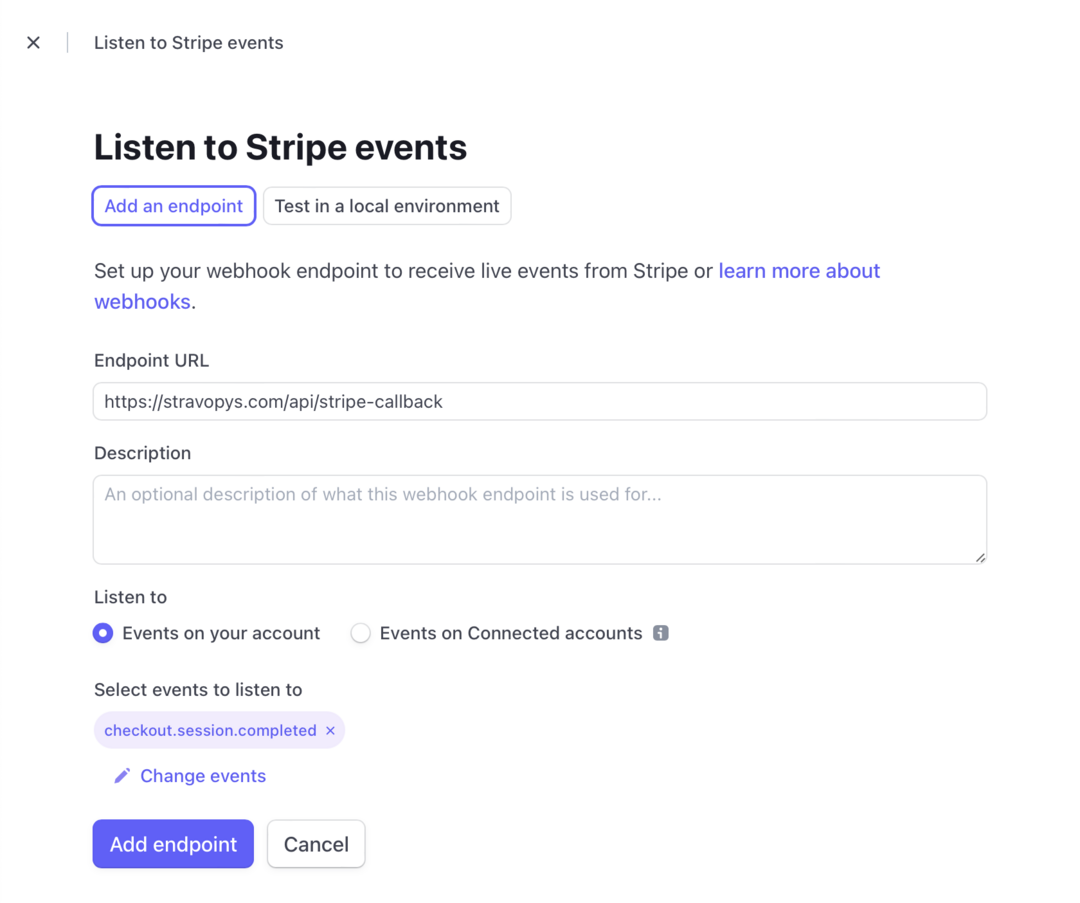
После создания endpoint’а необходимо скопировать его ключ «Signing secret». Вы можете найти его, нажав на кнопку «показать» в столбце «Signing secret». Webhook ключ начинается с «whsec_...».
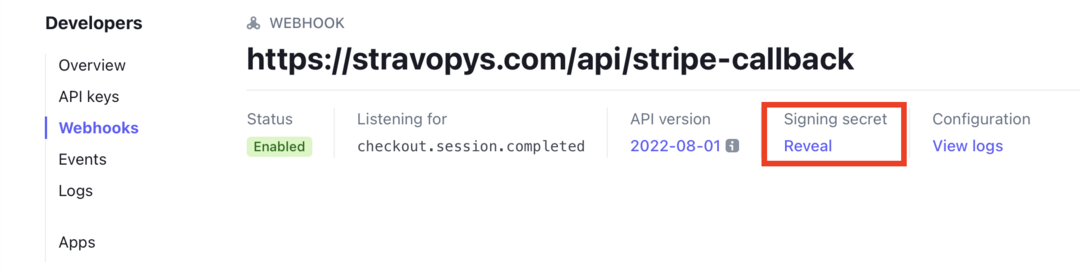
Получив ключ, его нужно скопировать и вставить в конфигурацию настроек заказа Stravopys:
- Откройте административную панель Stravopys.
- Откройте конфигурацию настройки заказов.
- Найдите раздел настроек оплаты Stripe.
- Вставьте webhook ключ в соответствующее поле.
- Сохраните изменения.
Все необходимые шаги выполнены. Если вы хотите принимать реальную оплату, вам нужно переключить соответствующий режим на панели инструментов Stripe и обновить ключи в настройках заказов Stravopys.

